
Dans ce tutoriel, nous allons vous montrer comment installer Laravel sur AlmaLinux 8. Pour ceux d'entre vous qui ne le savaient pas, Laravel est un framework d'application web PHP avec une syntaxe expressive et élégante. a une syntaxe raffinée, simple et lisible pour développer des applications modernes, robustes et puissantes à partir de zéro. Laravel offre des fonctionnalités puissantes, notamment Artisan, architecture MVC, mappage objet-relationnel, moteur de modèle, test unitaire et système de migration de base de données.
Cet article suppose que vous avez au moins des connaissances de base sur Linux, que vous savez utiliser le shell et, plus important encore, que vous hébergez votre site sur votre propre VPS. L'installation est assez simple et suppose que vous s'exécutent dans le compte root, sinon vous devrez peut-être ajouter 'sudo ‘ aux commandes pour obtenir les privilèges root. Je vais vous montrer l'installation étape par étape du framework PHP Laravel sur AlmaLinux 8. Vous pouvez suivre les mêmes instructions pour CentOS et Rocky Linux.
Prérequis
- Un serveur exécutant l'un des systèmes d'exploitation suivants :AlmaLinux 8, CentOS et Rocky Linux 8.
- Il est recommandé d'utiliser une nouvelle installation du système d'exploitation pour éviter tout problème potentiel.
- Accès SSH au serveur (ou ouvrez simplement Terminal si vous êtes sur un ordinateur de bureau).
- Un
non-root sudo userou l'accès à l'root user. Nous vous recommandons d'agir en tant qu'non-root sudo user, cependant, car vous pouvez endommager votre système si vous ne faites pas attention lorsque vous agissez en tant que root.
Installer Laravel sur AlmaLinux 8
Étape 1. Tout d'abord, commençons par nous assurer que votre système est à jour.
sudo dnf clean all sudo dnf install epel-release sudo dnf update
Étape 2. Installation d'un serveur LEMP.
Un serveur AlmaLinux LEMP est requis. Si vous n'avez pas installé LEMP, vous pouvez suivre notre guide ici.
Étape 3. Installation de Composer.
Nous installons maintenant Composer (gestionnaire de dépendances pour PHP) pour installer les dépendances Laravel requises à l'aide des commandes suivantes :
curl -sS https://getcomposer.org/installer | php mv composer.phar /usr/local/bin/composer chmod +x /usr/local/bin/composer
Vérifiez la version de Composer :
composer --version
Étape 4. Installer Laravel sur AlmaLinux 8.
Par défaut, Laravel n'est pas disponible sur le référentiel de base AlmaLinux 8. Maintenant, nous exécutons la commande suivante pour installer Laravel à l'aide de Composer :
cd /var/www/html/ composer create-project --prefer-dist laravel/laravel laravel
Nous devrons modifier certaines autorisations de dossiers :
chown -R nginx:nginx /var/www/html/laravel/ chown -R nginx:nginx /var/www/html/laravel/storage/ chown -R nginx:nginx /var/www/html/laravel/bootstrap/cache/ chmod -R 0777 /var/www/html/laravel/storage/ chmod -R 0775 /var/www/html/laravel/bootstrap/cache/
Étape 5. Configurez Nginx.
Nous créons maintenant un fichier de configuration Nginx pour Laravel :
nano /etc/nginx/conf.d/laravel.conf
Ajoutez les lignes suivantes :
server {
listen 80;
server_name laravel.your-domain.com;
root /var/www/html/laravel/public;
index index.php;
charset utf-8;
gzip on;
gzip_types text/css application/javascript text/javascript application/x-javascript image/svg+xml text/plain text/xsd text/xsl text/xml image/x-icon;
location / {
try_files $uri $uri/ /index.php?$query_string;
}
location ~ \.php {
include fastcgi.conf;
fastcgi_split_path_info ^(.+\.php)(/.+)$;
fastcgi_pass unix:/run/php-fpm/www.sock;
}
location ~ /\.ht {
deny all;
}
} Enregistrez et fermez le fichier, puis redémarrez le service Apache pour que les modifications prennent effet :
sudo systemctl restart php-fpm sudo systemctl restart nginx
Étape 5. Configurez le pare-feu.
AlmaLinux est livré avec firewalld activé par défaut, et il bloquera les autres connexions d'autres ordinateurs qui tentent d'accéder à notre service Laravel. Nous devons ouvrir les ports appropriés afin que les ressources Laravel sont accessibles depuis d'autres machines :
sudo firewall-cmd --zone=public --permanent --add-service=http sudo firewall-cmd --zone=public --permanent --add-service=https sudo firewall-cmd --reload
Étape 6. Sécurisez Nginx avec Let's Encrypt SSL Free Certificate
Tout d'abord, nous installons Certbot en utilisant la commande suivante ci-dessous :
sudo dnf install certbot python3-certbot-nginx
Ensuite, installez le certificat SSL pour Apache comme ci-dessous :
sudo certbot --nginx -d laravel.your-domain.com
Passez à une invite interactive et installez le certificat. Si le certificat est installé, vous verrez le message de félicitations ci-dessous :
- - - - - - - - - - - - - - - - - - - - - - - - - - - - - - - - - - - - - - - - Congratulations! You have successfully enabled https://laravel.your-domain.com You should test your configuration at: https://www.ssllabs.com/ssltest/analyze.html?d=laravel.your-domain.com - - - - - - - - - - - - - - - - - - - - - - - - - - - - - - - - - - - - - - - - IMPORTANT NOTES: - Congratulations! Your certificate and chain have been saved at: /etc/letsencrypt/live/laravel.your-domain.com/fullchain.pem Your key file has been saved at: /etc/letsencrypt/live/laravel.your-domain.com/privkey.pem Your cert will expire on 2022-04-11. To obtain a new or tweaked version of this certificate in the future, simply run certbot again with the "certonly" option. To non-interactively renew *all* of your certificates, run "certbot renew" - Your account credentials have been saved in your Certbot configuration directory at /etc/letsencrypt. You should make a secure backup of this folder now. This configuration directory will also contain certificates and private keys obtained by Certbot so making regular backups of this folder is ideal. - If you like Certbot, please consider supporting our work by: Donating to ISRG / Let's Encrypt: https://letsencrypt.org/donate Donating to EFF: https://eff.org/donate-le - We were unable to subscribe you the EFF mailing list because your e-mail address appears to be invalid. You can try again later by visiting https://act.eff.org.
Étape 7. Accéder à l'interface Web de Laravel.
Une fois installé avec succès, ouvrez votre navigateur Web et accédez au MediaWiki en utilisant l'URL https://laravel.your-domain.com . Vous serez redirigé vers la page suivante :
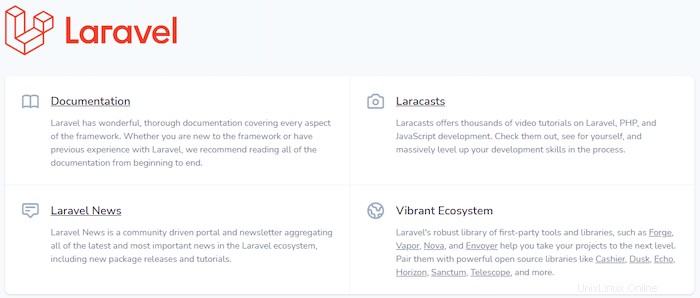
Félicitations ! Vous avez installé Laravel avec succès. Merci d'avoir utilisé ce didacticiel pour installer le framework PHP Laravel sur votre système AlmaLinux 8. Pour obtenir de l'aide supplémentaire ou des informations utiles, nous vous recommandons de consulter le site Web officiel de Laravel .